バックアップ機能
対象リージョン:東日本第3/西日本第3
利用中のブロックストレージまたはスナップショットからバックアップを作成します。システムストレージおよび増設ストレージのバックアップも作成できます。
バックアップしたデータは、ブロックストレージやスナップショットとは異なるストレージ機器(オブジェクトストレージ)に保存されます。
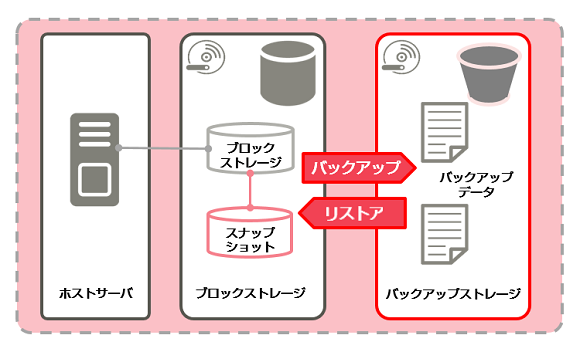
バックアップの作成
作成済のブロックストレージやスナップショットからバックアップを作成します。ブロックストレージを利用している仮想サーバが、稼働中、停止中どちらの状態でもバックアップを作成できます。
バックアップしたデータは、取得元ブロックストレージのリストアや別のブロックストレージへの複製に利用できます。
完全バックアップまたは増分バックアップを指定できます。
増分バックアップを利用する場合は、直前に作成したバックアップからの差分データだけを保存します。そのため、保存するデータサイズを削減でき、利用料金を抑えることができます。
- 対象のブロックストレージにバックアップが存在していない場合は、完全バックアップを指定してください。
- プロジェクト内で利用できるストレージ容量には制限があります。詳細は制限値を参照してください。
- 以下をリストアした場合の動作は保証できません。
- 稼働中の仮想サーバが利用しているブロックストレージから作成したバックアップ
- 仮想サーバが稼働状態で取得したスナップショットから作成したバックアップ
以上のバックアップは、メモリキャッシュ上にあるディスク書き込み待ちのデータが含まれないなどが原因で、データの不整合が発生する場合があります。
確実な動作を期待するバックアップデータを作成したい場合は、停止状態の仮想サーバから取得したスナップショットからバックアップを実施してください。
- 対象のブロックストレージ、スナップショットのサイズに応じて、バックアップの作成時間を要します。仮想サーバの停止時間を短縮するために、「スナップショットを活用したバックアップ手順」を参照してください。
- バックアップの過程で、作成されるブロックストレージはバックアップ完了後自動的に削除されます。
- ”object_size”というキーのメタデータはIaaS基盤によって予約されているため、作成しないでください。
- スナップショットからバックアップを作成する際は、対象のスナップショットのステータスが「available」であることを確認してください。
- 増分バックアップを作成する際は、増分対象のブロックストレージから作成された最新のバックアップのステータスが「available」であることを確認してください。
- 増分バックアップの場合でも、増分データの量によっては、完全バックアップより時間がかかることがあります。
複製したブロックストレージをシステムストレージとして利用する場合は、バックアップ取得前に以下の手順を実施してください。
-
OS種別がLinuxのシステムストレージの場合
以下のネットワーク設定の削除手順に従ってネットワーク設定を削除してください。
なお、該当のネットワーク設定が残ったままの状態でバックアップを取得した場合、そのバックアップから作成された仮想サーバとはネットワーク通信できません。その場合は、作成した仮想サーバを削除し、以下の手順の実施後に取得したバックアップから再度仮想サーバを作成してください。
対象OS- CentOS 6.x(xは数字)
- Red Hat Enterprise Linux 6.x(xは数字)
- CentOS 7.x(xは数字)
- CentOS 8.x(xは数字)
- Red Hat Enterprise Linux 7.x(xは数字)
- Red Hat Enterprise Linux 8.x(xは数字)
- Rocky Linux 8.x(xは数字)
- Ubuntu
ネットワーク設定の削除手順
-
write_net_rulesの無効化
/lib/udev/rules.d/75-persistent-net-generator.rules
上記ファイル内に記載されている以下の行を、コメントアウト(行頭に#を追加)します。
DRIVERS=="?*", IMPORT{program}="write_net_rules" -
/etc/udev/rules.d/70-persistent-net.rulesの削除
rm -f /etc/udev/rules.d/70-persistent-net.rules
-
OS種別がWindowsのシステムストレージの場合
Windows OSのSysprep手順を実施してください。
なお、Sysprep手順の実施後に取得したバックアップを、配備済みの仮想サーバのシステムストレージにリストアしないでください。仮想サーバとネットワーク通信ができなくなったり、OSの設定が初期化されたりする可能性があります。その場合は、リストア用のSysprep実施前に取得していたバックアップをリストアすることで、仮想サーバを復旧できます。
-
作成済みのブロックストレージ(ボリューム)を複製するために、以下の機能を提供します。
各機能の使い分けは、「スナップショット、イメージ、バックアップの使い分け」を参照してください。
- スナップショット
- イメージ
- バックアップ
-
APIを利用することで、バックアップの上限値と現在の使用量を確認することができます。
詳細は、APIリファレンス(東日本リージョン3/西日本リージョン3)の「Show absolute limits for project」を参照してください。
-
スナップショットを指定して、増分バックアップを取得することもできます。
この場合、対象のブロックストレージで直前に作成したバックアップとスナップショット作成時点との差分データが保存されます。
- 以下の手順でスナップショットを活用してバックアップすることで、お客様のメンテナンス時間を短縮することができます。
| バックアップ取得元 | バックアップ方法 |
|---|---|
| システムストレージ |
以下の手順でバックアップしてください。
|
| 増設ストレージ |
以下の手順でバックアップしてください。
|
バックアップの削除
不要になったバックアップを指定して、削除します。
バックアップからのリストア
以下の方法でバックアップからブロックストレージをリストアできます。
| リストア先 | バックアップ取得元 | リストア方法 |
|---|---|---|
|
バックアップ取得元のブロックストレージ 作成済のブロックストレージ |
システムストレージ |
以下の手順でリストアしてください。
注: 手順1でシステムストレージのステータスがavailableの場合、手順4、5だけ実行してください。
|
| 増設ストレージ |
以下の手順でリストアしてください。
注: 手順1で増設ストレージのステータスがavailableの場合、手順3、4だけ実行してください。
|
|
| 新規ブロックストレージ |
システムストレージ 増設ストレージ |
以下の手順でリストアしてください。
|
注意事項
バックアップを作成したプロジェクト以外から、バックアップを利用することはできません。